
Este software mantendrá sus controladores en funcionamiento, lo que lo mantendrá a salvo de errores comunes de la computadora y fallas de hardware. Verifique todos sus controladores ahora en 3 sencillos pasos:
- Descarga DriverFix (archivo de descarga verificado).
- Hacer clic Iniciar escaneo para encontrar todos los controladores problemáticos.
- Hacer clic Actualizar los controladores para conseguir nuevas versiones y evitar averías en el sistema.
- DriverFix ha sido descargado por 0 lectores este mes.
La aplicación Calendario en Windows 10 y Windows 8.1 es muy útil no solo para ver qué día es hoy, sino también para gestionar sus tareas y citas. Pero no le será muy útil si no puede sincronizar sus tareas; en ese caso, consulte las soluciones de este artículo.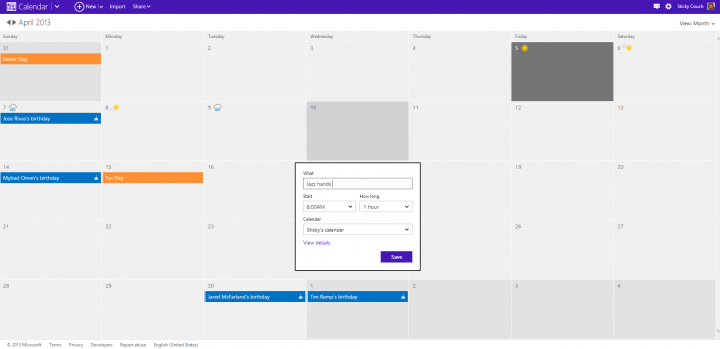
El problema de sincronización con el calendario de Windows suele ocurrir en Windows 8. Sin embargo, también encontramos algunos informes de que los usuarios también tenían problemas para sincronizar sus tareas con la aplicación Calendario de Windows en Windows 10. Eso no es una gran sorpresa, porque en Windows 10, mucha gente
Entonces, ¿por qué este problema ocurre con tanta frecuencia en Windows 8 y con menos frecuencia en Windows 10? Muchas personas que no están satisfechas con la ausencia del menú Inicio (y es una gran cantidad de personas) en Windows 8, usan algún software de terceros para traer de vuelta el menú de inicio, como el menú Inicio 8. Y aquí es donde se puede encontrar la respuesta a su problema.
3 soluciones para solucionar problemas de sincronización de la aplicación de calendario de Windows
- Eliminar software de terceros
- Cambiar a una cuenta de usuario diferente
- Solucionar problemas de sincronización de calendario en Windows 10
Solución 1: elimine el software de terceros
Por algunas razones, la alternativa del menú de inicio de terceros bloquea el proceso de sincronización de la aplicación Calendario de Windows. Entonces, si desea poder sincronizar sus tareas con la aplicación Calendario de Windows, deshabilite o elimine el programa de menú de inicio de terceros, y la sincronización debería funcionar.
Solución 2: cambie a una cuenta de usuario diferente
Si la desactivación del software del menú de inicio de terceros no funcionó, puede intentar cambiar a otra cuenta o tal vez reinstalar la aplicación Calendario.
Algunos usuarios también se quejaron de que después de desinstalar la aplicación Calendario, no pudieron instalarla nuevamente, en ese caso, pruebe algunas de las soluciones enumeradas en Este artículo.
- LEER TAMBIÉN: Las 5 mejores aplicaciones de calendario para usuarios de Windows 10
Solución 3: solucione los problemas de sincronización del calendario en Windows 10
A veces, simplemente restablecer su aplicación Mail And Calender simplemente resolverá su problema de sincronización. En algunos casos, la desactivación temporal del programa Firewall también puede solucionar este problema. También puede probar este método.
A continuación, le mostramos cómo puede restablecer la aplicación Calendario en algunos pasos sencillos.
- Abra Configuración y haga clic en Aplicaciones
- Busque más aplicaciones y características
- Seleccione el correo y el calendario y haga clic en Opciones avanzadas
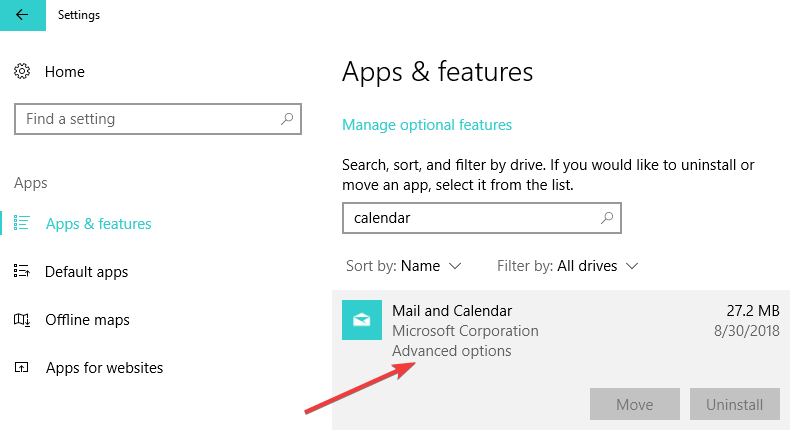
- Haga clic en el botón Restablecer y luego vuelva a hacer clic en el botón para confirmar.
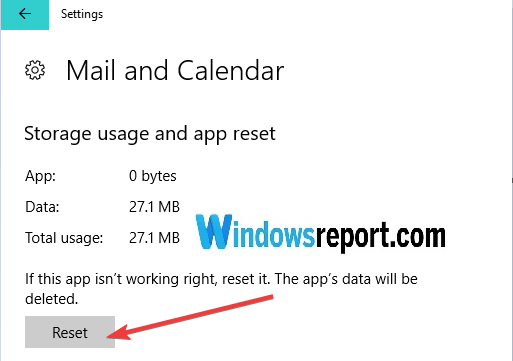
Eso sería todo, deshabilitar el software del menú de inicio de terceros, cambiar a otra cuenta o simplemente restablecer la aplicación debería resolver el problema de sincronización.
Si tiene algún comentario o sugerencia, o tal vez tenga otra solución para este problema, escríbalo en los comentarios a continuación.
HISTORIAS RELACIONADAS PARA VER
- Solución: "Se produjo un error mientras Windows se sincronizaba con time.windows.com"
- Solución: la aplicación de calendario de Windows 10 no funciona
- Las 5 mejores aplicaciones de calendario para usuarios de Windows 10

![No se puede eliminar la carpeta, acceso denegado en Windows 10 [Fijar]](/f/54c2042d3dce7ae98f6c2771de38b0c7.jpg?width=300&height=460)
![No se pudo terminar el error de proceso en Windows 10 [FIX]](/f/f249989df0bf3631f4245058e8ceee76.jpg?width=300&height=460)